
时间:2023-03-01 编辑:逍遥
在CAD制图工作中,我们常常会需要对绘制的CAD图形进行各种修改操作。若是对一个完整的CAD图形进行修改使其分开,则可以使用命令操作。那么下面就来说一下如何正确的操作。
1、命令行:在命令行里输入/TR命令字符,调用【】命令。
2、菜单栏:在菜单栏中点击【修改】-【】命令选项,即削减部分选择,使用其他实体作为。
3、工具栏:直接点击软件右侧工具栏里的【】工具图标。
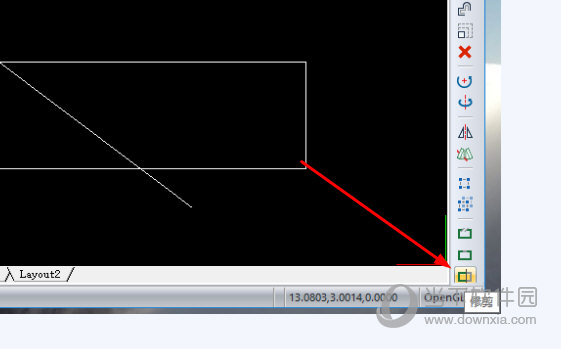
4、这时候会弹出操作弹窗,同时,命令行窗口会显示选取切割对象作<回车全选>:命令字符,我们直接点击回车键全选绘图框中的CAD图形。
5、之后,此时命令行提示窗口中显示边缘模式(E)/围栏(F)/投影(P)/撤销(U)/<选择要的实体或按Shift键选择要>:命令字符,我们移动光标在CAD图形中需要的线段处单击一下即可。
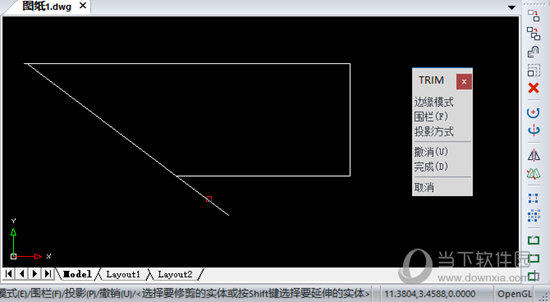
6、【】命令操作完成后,我们直接点击操作弹窗中的完成选项按钮即可。
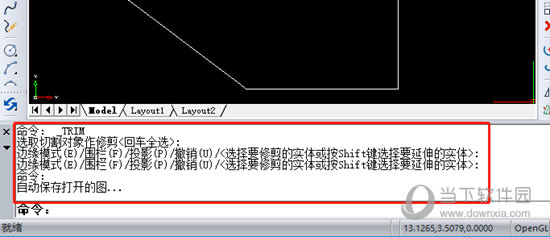
以上就是在迅捷CAD编辑器里,调用CAD命令操作使用的具体演示。想要学习CAD制图的小伙伴们不妨自己试一试,非常的简单哦。
以上就是游戏爱好者小编今日为大家带来的迅捷CAD编辑器命令怎么使用 教你步骤轻松会,更多软件教程尽在游戏爱好者!
迅捷CAD编辑器相关攻略推荐:
迅捷CAD编辑器三维立体图形方框如何绘制?三维立体图形方框绘制流程图文介绍